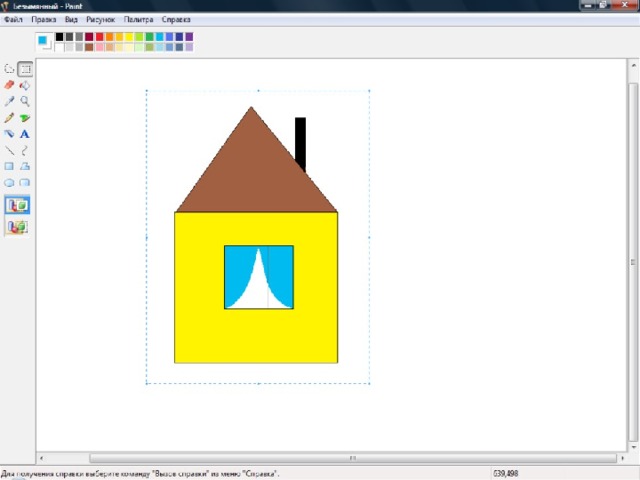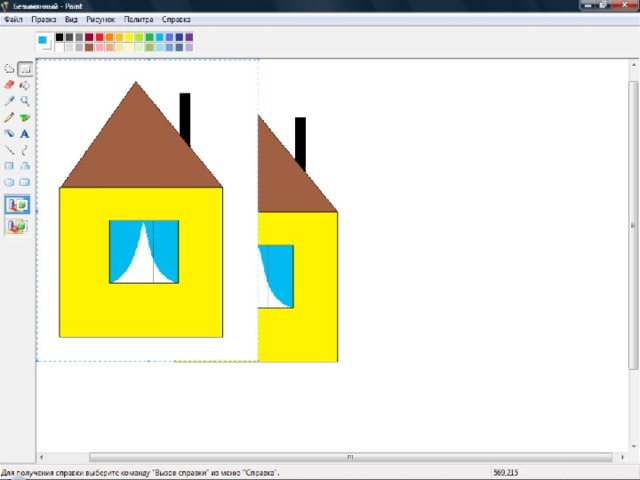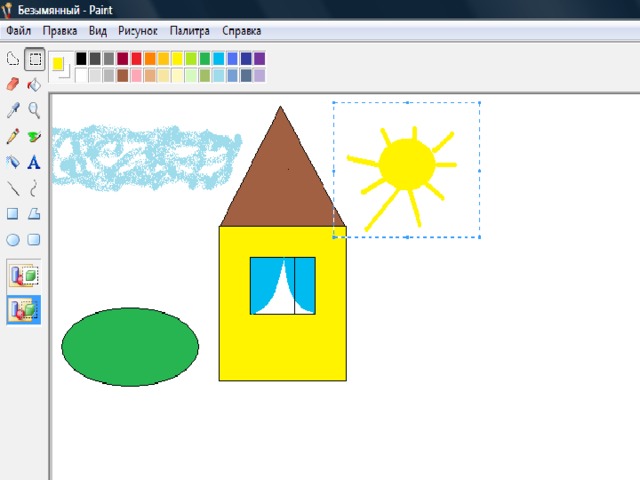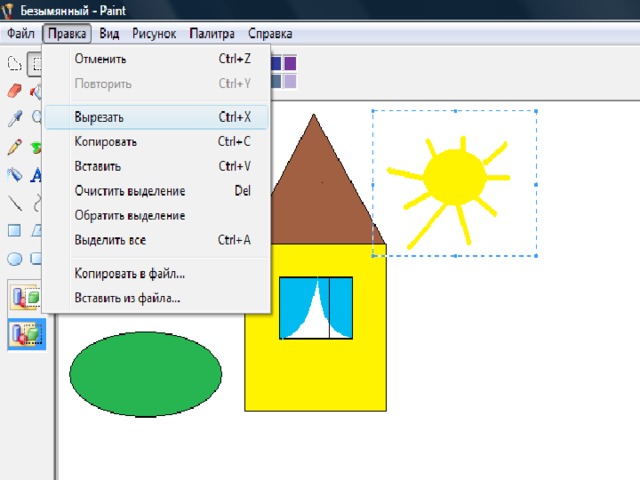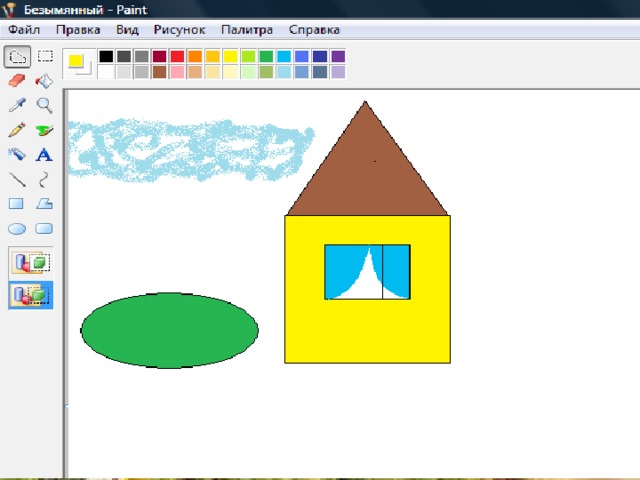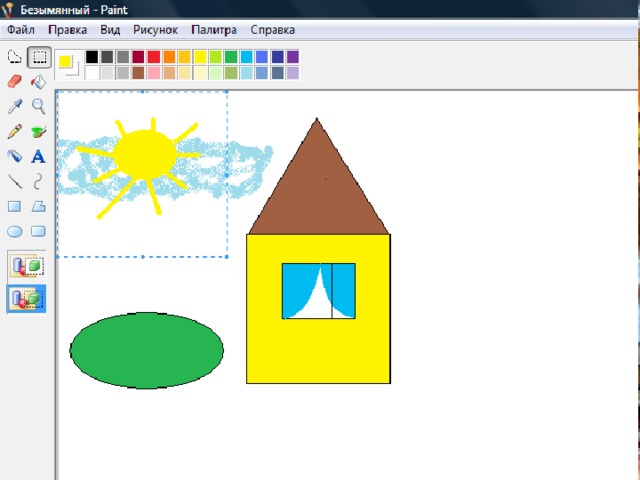Практические работы в растровом графическом редакторе Paint для начинающих изучать компьютерную графику учащихся начальной школы.
Скачать:
| Вложение | Размер |
|---|---|
| paint_practica.pdf | 404.3 КБ |
Предварительный просмотр:
Чтобы пользоваться предварительным просмотром создайте себе аккаунт (учетную запись) Google и войдите в него: https://accounts.google.com
По теме: методические разработки, презентации и конспекты
В работе представлен интегрированный урок по окружающему миру и информатике в 4 классе по ознакомлению с новым материалом. Урок сопровождается электронной презентацией и .
Интегрированный урок по программе "Школа России" 3 класс.
Привлечение компьютера рассматривается, как способ активизации творческого развития личности. Компьютерные программы, имея игровую форму, несут большую дидактическую нагрузку. Современный период общес.
Групповое занятие по информатике и ИКТ в 4 классе.Цель: научить создавать симметричные рисунки в графическом редакторе Paint.Задачи: — закрепить умения копировать и поворачивать элементы рисунка.
Тренажер для изучения графического редактора.
Тест с ответами.
Знакомство учеников с графическим редактором. Подробное описание действий для выпоолнение пракических заданий.
Идёт приём заявок
Подать заявку
Для учеников 1-11 классов и дошкольников


2 класс. Практическая работа по ФГОС к УМК Н. В. Матвеевой в программе Paint


Щелкни мышкой на кнопке ПУСК
В строке поиска набери Paint
и дважды щелкни по значку программы:
Нарисуй ГУСЕНИЦУ по плану:
Выбери инструмент ОВАЛ и, зажав кнопку SHIFT , нарисовать ровный круг небольшого размера. Толщина линии – 2-я.
Закрась круг зелёным цветом, выбрав кнопку ЗАЛИВКА в инструментах.
Нажми стрелочку под кнопкой ВЫДЕЛИТЬ и выбери пункт ПРЯМОУГОЛЬНАЯ ОБЛАСТЬ .
Выдели готовый кружок, зажав левую кнопку мыши. Появится вот такая рамка:
Нажми еще раз на стрелочку под кнопкой ВЫДЕЛИТЬ и выбери пункт ПРОЗРАЧНОЕ ВЫДЕЛЕНИЕ . Рамочка не должна пропасть.
Нажми кнопку КОПИРОВАТЬ и потом 1 раз кнопку ВСТАВИТЬ.
Добавится еще 1 зеленый кружок, его нужно сразу с помощью крестика-курсора мышки перетащить наверх (по образцу), чтобы он закрывал 1-й кружок.
Нажми снова кнопку ВСТАВИТЬ и добавится 3-й кружок. Сразу перетащи его по образцу к общему рисунку. Так как мы составляем гусеницу, то следуй рисунку в образце, чтобы построить правильное туловище. Для отмены используй стрелку НАЗАД.
Посчитай, сколько кружков будет в туловище, и создай заготовку, похожую на образец:
С помощью КИСТИ №1 толщиной 4 нарисуй ножки для гусеницы самостоятельно .
Глаза: создай маленькие ОВАЛЫ и залей черным цветом.
Улыбка: нарисуй улыбку инструментом КАРАНДАШ с толщиной 4 .
Усики: возьми инструмент ЛИНИЯ (прямая) черного цвета и толщиной 3 , и нарисуй левый усик к голове гусеницы. Повтори и нарисуй 2-й усик. Далее : возьми инструмент ОВАЛ (круг) и нарисуй по очереди 2 маленьких кружочка над усиками. Залей кружочки черной краской.
ПОКАЖИ РЕЗУЛЬТАТ УЧИТЕЛЮ.
Сохрани по образцу:
Конспект урока+презентация, для урока во 2 классе
Просмотр содержимого документа
«Действия над фрагментами Paint»
Подготовил учитель информатики МБОУ «Долинненская СОШ»
Голикова Алла Валериевна
Тема: «Действия над фрагментами в Paint »
Познакомить учащихся с дополнительными операциями над фрагментами рисунка в Paint : изменение масштаба, искривление рисунка, растягивание рисунка, поворот по вертикали или по горизонтали, освоить навыки работы в Paint .
Воспитание информационной культуры учащихся, внимательности, аккуратности, дисциплинированности, усидчивости.
Развитие познавательных интересов, навыков работы с мышью и клавиатурой, самоконтроля, умения конспектировать.
Сообщение новых сведений.
Оргмомент. Приветствие. Проверка посещаемости.
Сообщение новых сведений.
Для выполнения различных операций над фрагментом, его нужно сначала выделить.
Копирование фрагмента (слайды № 2-7)
Команда: Файл – Копировать
Команда: Файл – Вставить
Перетащить фрагмент в нужное место
Перемещение фрагмента(слайды № 8-14)
Команда: Файл – Вырезать
Команда: Файл – Вставить
Перетащить фрагмент в нужное место
Удаление фрагмента (слайды № 15-16)
выделить фрагмент – правка → очистить выделение
выделите фрагмент – правка → вырезать.
рисунок → очистить. Очищает весь рисунок.
Размножение фрагмента (слайды № 17-20)
Размножить фрагмент – значит создать на экране череду его копий, сопровождающихся перемещением указателя мыши.
Чтобы размножить фрагмент: выделите его – переместите от куда все начнется – нажмите клавишу Shift – ухватите мышью фрагмент – перемещайте фрагмент по области рисования.
(Используйте команды копирования и вставки фрагмента рисунка)
Нарисуйте один квадратик.
Выделите его и скопируйте в буфер обмена.
Вставьте копию и переместите ее к первому квадратику так, чтобы они соединились.
Выделите уже два квадратика, скопируйте в буфер обмена.
Вставьте копию и присоедините к предыдущим. Залейте диагональные квадратики цветом.
Выделите и скопируйте полученные четыре квадратика и получите поле 2×4 квадрата.
Выделите и скопируйте полученное поле из 8 квадратиков и получите поле 4×4 квадратика.
А теперь самостоятельно достройте шахматное поле до размера 8×8 квадратиков.
Сохраните рисунок под названием «Шахматная доска»
Нарисуйте фрагмент тела сороконожки. Затем путем размножения нарисуйте саму сороконожку, дорисуйте глазки, носик и усики. (Поставить галочку прозрачное выделение, выделить объект и нажать shift )

Сохраните рисунок под именем «Игрушки»
Просмотр содержимого презентации
«Действия над фрагментами в Paint»
Действия над фрагментами
Подготовил учитель информатики
МБОУ «Долинненская СОШ»
Голикова Алла Валериевна
- Выделить фрагмент
- Команда: Файл – Копировать
- Команда: Файл – Вставить
- Перетащить фрагмент в нужное место
- Выделить фрагмент
- Команда: Правка– Вырезать
- Команда: Правка– Вставить
- Перетащить фрагмент в нужное место
1. выделить фрагмент – правка → очистить выделение или выделить фрагмент и нажать на клавиатуре «Delete»

2. выделите фрагмент – правка → вырезать .
3. Рисунок → очистить .

- Размножение фрагмента – это создание на экране череды его копий, сопровождающихся перемещением указателя мыши.
- выделите фрагмент
- нажать клавишу Shift
- ухватить мышью фрагмент
- перемещать фрагмент по области рисования